捕捉奇幻色彩神秘变色龙
【火星时代专稿,未经授权不得转载】

作者:李涛
难度:中等
使用软件: Maya 7.0 zbrush3.01 uvlayout photoshop cs2
Email:306514942@qq.com
QQ:306514942
前几天在电视上看到一个动物的节目,里面介绍到变色龙。挺感兴趣,索性就做了一个。做的不是很好,不过做的时候也有一些感受,发上火星给朋友们分享下。共同提高吧。
(一)首先:在做一个作品前,要找一些相关的资料以供参考,如图、视频等,最好全面一点,以便在制作时可以看到各个部位的特点,也能做的更仔细些。而且,找到参考资料后也不要急着做。我发现很多朋友总是很急的就开动,结果反而会遇到更多的问题。我觉得要先多多地去观察、分析,找到要做对象的特点,细节和难点。然后再入手去制作,才可以达到事半功倍的效果!当然,不光是建模要先观察,做任何作品也是一样。
(二)因为我主要想做个静帧效果,所以在细节方面做得相对要多一些。用到了Zbrush3.1和Maya7.0两个软件。当然也可以选择ZB和其他的三维软件。
对于ZB,我主要用来做了模型部分的建立和细节纹理的绘制,也包括贴图的绘制。
Maya我主要是用到他的渲染功能。主要是用的MR渲染的。
当然在后期也少不了PHOTOSHOP CS2的调整。PS也是我们做静帧效果一个很好的画面处理的利器。
(三)做一个作品,目前来说可以选择的工具是很多的,不要把自己局限在某个工具里。有一些人就是,经常去学很多的软件(工具),或去安装有很多工具的新版本。不断地去把自己约束在工具的学习中,其实是很痛苦的一件事,我们要让工具为我们所用才是目的。
(四)好了。我们正式开始吧。
我选择先在ZB中构建出变色龙的身体大型,使用Z球工具,在此就不再说Z球的具体应用方法了。一些细节的注意我会在文中提到。
#p#e#
先导入一张收集到的照片图
如图:01
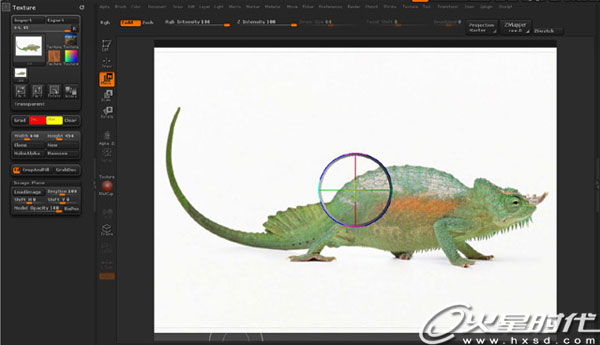
(01)

(02)
这里我是用的一个ZB的插件(图02),用LoadImage导入的图。这个插件比较好用,其中有个REPOS,很好用的,后面我会给大家简单说到。当然你也可以选择ZB自身的导入功能。这里就不不再说明了。
选择Z球在视窗里拖出一个球体来,并按下T键,进入编辑模式。会发现是白亮的球体(不是我们想要的),这里改材质球为默认的红色那个,就OK了(图03)。
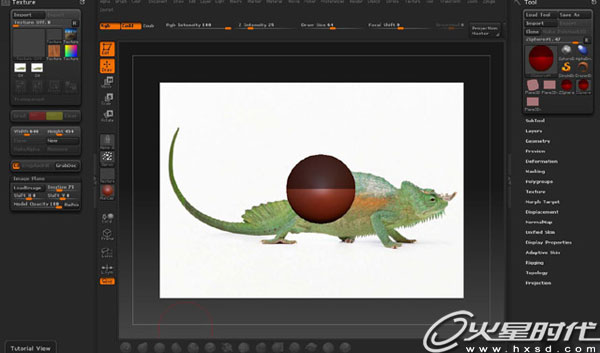
(03)
按下X键,打开x轴镜像,在此Z球上在拖出如(图04,05)的效果。
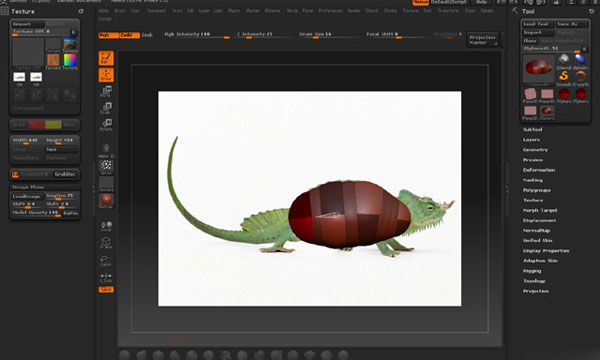
(04)
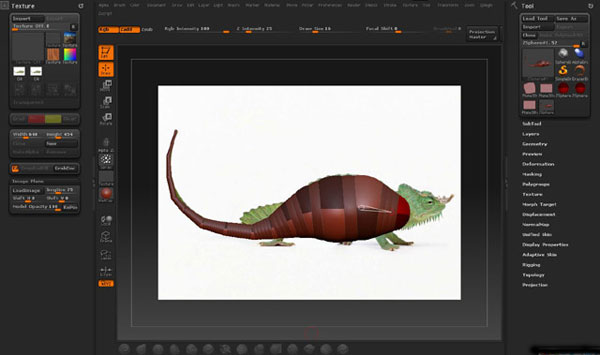
(05)
#p#e#
这里说下REPOS的用法。把此大型对齐到后面的图后,按下shift后点下REPOS,就把你的Z球的位置保存了。再以后的移动和旋转后,单点下REPOS就可以回来现在的位置,比较方便对位。
在拖出新的Z球时要注意的就是,我们看到原始的Z球分为上下两色,需要说明的就是不要在两色界限处拖出新的Z球,容易出现线的扭曲。
在Z球的创建过程中要多多的用"A"键预览网格,以保证线条的正确。如图(06)

(06)
继续如图(07)调整Z球的大小,并在背部建立调整Z球。方法就是创建新的Z球后,在Z球链上按住Alt点下。就把Z球改为调成Z球了。

(07)
A键预览效果:如图(08)

(08)
接着制作四肢部分:如图(09)

(09)
A键预览效果,可以按shift+F显示线框:如图(10)

(10)
#p#e#
这里说明一下。四肢的脚爪部分。我是到MAYA里去制作的。个人感觉方便些。因为ZB里在同一个Z球上拖出多个Z球分支的话,布线会很麻烦。
头部的制作如图(11)拖出Z球:注意比例和结构。多用A键预览。

(11)
其中眼睛的部分也是用Z球建立的。把建立的新Z球。放入父Z球里。就形成如图(12)的效果。
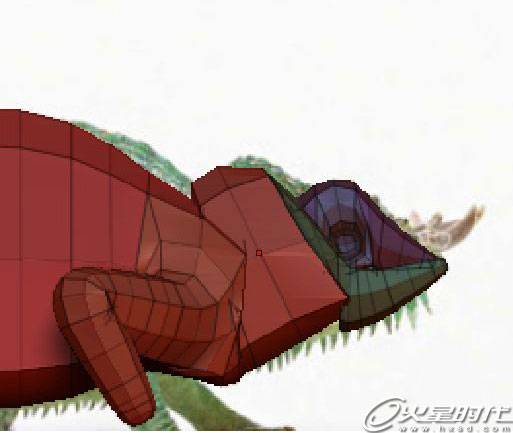
(12)
方法单独说明:如图(13,14,15)
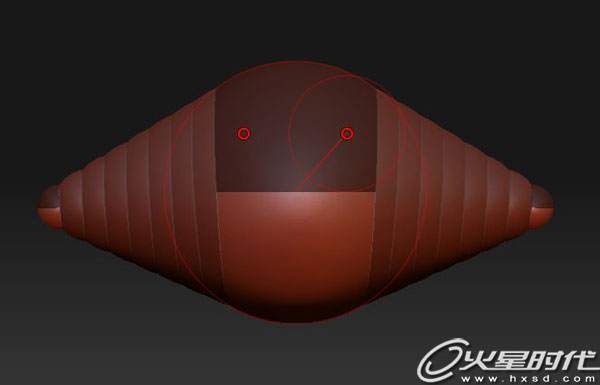
(13)
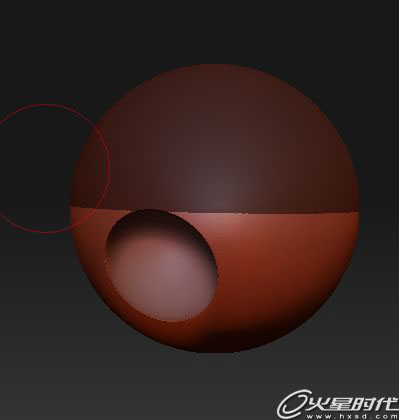
(14)

(15)
#p#e#
OK,到此,Z球部分的工作基本就完成了。下面我们把Z球蒙皮。如图(16)点击:

(16)
Make Adaptive Skin (创建自适应蒙皮)
此时TOOL里就多了个“skin_zsphere”的网格物体,如图(17)

(17)
开始大型的调整如图(18,19)用到ZB的笔刷工具中的“standard,move”,当然你也可以根据自己的习惯选用笔刷。

(18)

(19)
OK,下面我们就可以导出到MAYA里去做头上的触角、脚爪和眼睛部分了。我用的MAYA7.0,版本没有问题。你也可以选择自己喜欢的版本使用。还是那句话,软件只是工具,不要被工具所束缚。
导出前注意:因为ZB里用Z球的方法做的网格是分了组的,建议要把所有的部分分配到一个组里如图(20)。再导入到MAYA里应用
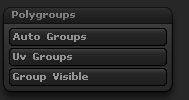
点击“auto groups”自动建立组。此功能是把没有隐藏的物体对象分配成一个组,导出成”OBJ”格式。
#p#e#
(五)进入“maya”并导入模型。注意:OBJ格式在maya里是以插件存在。所以如果选择导入后没有此种格式。在maya的插件管理中勾选就OK了。
如图(01)删除一半。注意面的选择,不要多删或漏删。

(01)
用挤压面等工具(extrude face)做出前后脚爪。如图(02,03)
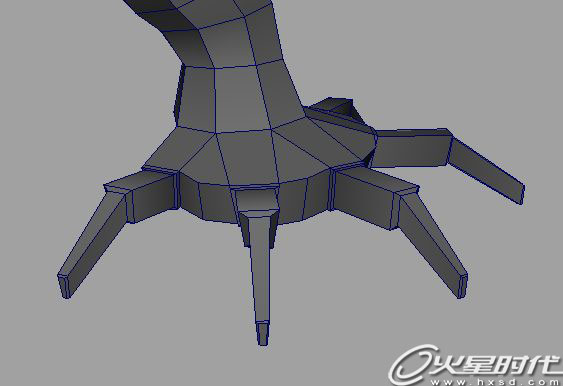
(02)

(03)
调整嘴部的布线,因为在ZB里有些细节还是不是很方便的,所以在MAYA里再次细化的调节下,让嘴里的线条不要交叉。如图(04)

(04)
#p#e#
对眼眶的线条也做一下调整,尽量做成圆型,如图(05)

(05)
还是用同样的工具制作出头部触须部分,如图(06)

(06)
用镜像工具“mirror geometry”制作出另一半,注意下对称方向,如图(07)
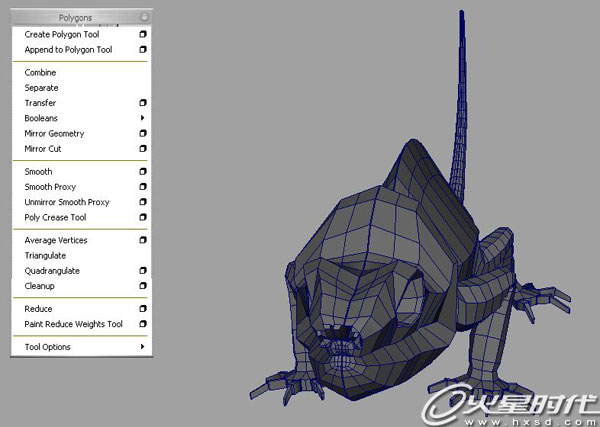
(07)
单独做出眼睛部分。如图(08)就是用个PLOY球调整。

(08)
#p#e#
(六)到此。MAYA里的工作暂时就告一段落了。下面是划分UV了。
前面提到UV的划分是很重要的,直接就涉及到贴图贴到模型上的位置,所以此部分不可忽略!我划分UV是用的一个单独的软件“UVlayout”,比较好用。这里我就不详细说这个软件如何使用了。如大家有需要,我以后可以单独出个关于UVlayout的教程。谢谢大家支持!下面是已划分好的UV图。其中眼睛和身体我是分开的两张图。
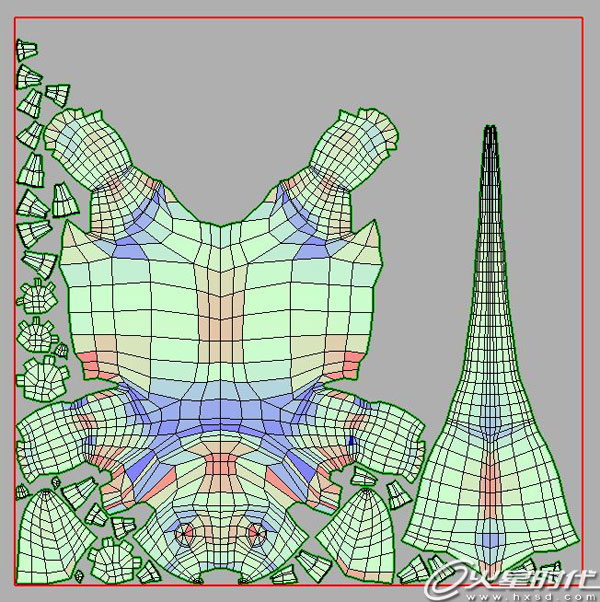
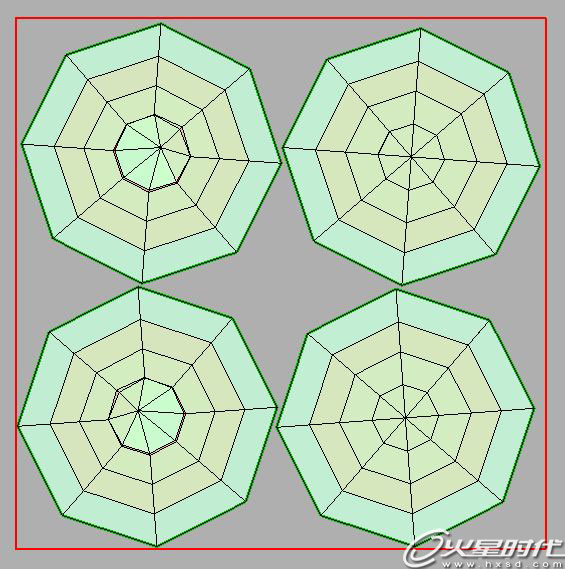

#p#e#
接着我们又要回到ZBrush里来进行细节的制作。
(七)在上一部份划分好UV后。我们同样是保存成了“OBJ”格式。下面进入ZBrush中导入已划分好UV的OBJ文件。如图

CTRL+D细分模型到3级,再用标准笔刷和MOVE笔刷调整大型如图

同样的方法调整头部大型,细分级别还是3级

全型调整。包括四肢和身体及尾巴,如上下图

#p#e#
对于细节的雕刻部分,这部分就比较麻烦。建议大家手上最好有个数位板。这部分主要看自身对细节的把握程度,还是要多观察原图细节,相信你们都可以比我做得好。



以上是我初步雕刻的一些细节的部分。主要我的电脑太垃圾,才P4,512内存,确实恼火。所以就没有再细分下去,进行更深入的雕琢了。
目前做到这样是有55W多的面。雕刻的部分就这些,主要是多观察,多分析,多联系。
#p#e#
模型的部分基本完成了。当然不是这样就导出到MAYA里或其他的三维软件里去渲染或动画。这样会把你的电脑搞活的,就算你的电脑配置再高,也是不可行的。
所以要设计到两种贴图:法线帖图和置换贴图。下面简单说说如何做法线贴图和置换贴图吧。如图先把你要做这两中贴图的模型的细分,设置到最低。也是就1级细分上。
用工具上的![]() 来生成法线贴图方法:
来生成法线贴图方法:
开启如图的画面:

不用眼花,其中只用到几个地方的设置
首先点击:“open configuration”选择Maya_TangentSpaceNode_BestQuality.zmp并打开。
其次选择右侧的2 Tangent space N.Map,确定法线方式。
最后点开左边的“Normal & Cavity Map”,点Create Normalmap,开始生成贴图。完后如图效果
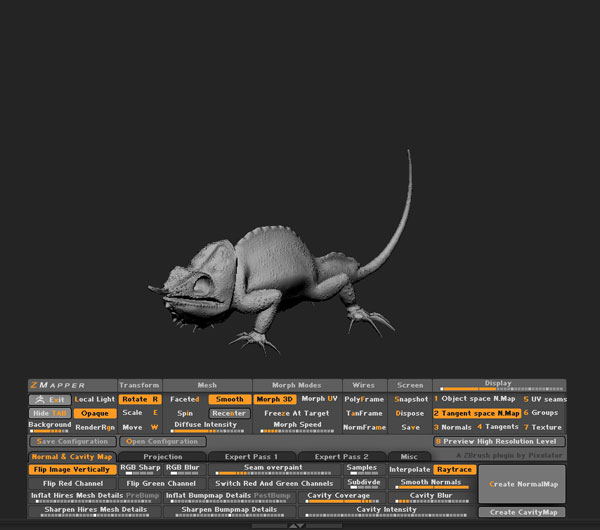
按ESC回到ZB主视窗下。在顶部菜单“texture”中可以看到新生成的法线贴图,点开此菜单再点击“export”输出成文件保存,待用。
#p#e#
生成Dispacement方法:
首先点开右侧tool下的displacement,按下adaptive和smoothuv,
其次到顶部菜单的zplugin中点开MULTI DISPLACEMENT 3,这个是zb3的一个生成置换贴图的新工具。
再点开export options后。如图中红色部分的设置后,关掉窗口

后点击右侧的Create all,选择一个位置保存文件并开始生成贴图。
注意:会生成两个文件,如图:

我们会用到R32那个文件。还有这个文件PHOTOSHOP7是打不开的。所以要用到CS2版本开,并用CS2调整图的曝光度,降低点。
注意,文件还不能直接用到maya里。会不支持。所以还要用到一个小工具转换格式,一个叫做“converfile.bat”的工具。直接把这个R32的图文 件拖动到这个命令上运行就OK,会生成一个后缀名为:“map”的同名文件。用这个文件就可以用到maya里了。
到此模型的雕刻和两种贴图的生成就完成。
下面就是法线贴图和置换贴图

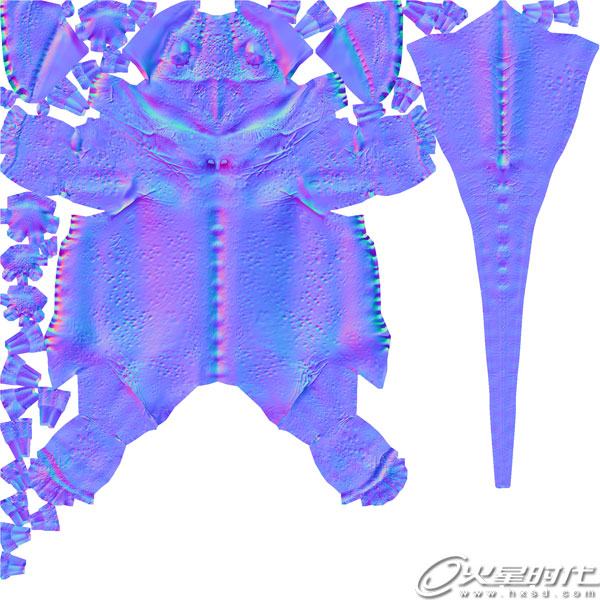
#p#e#
(八)下面我们说下贴图的绘制
对于贴图的绘制,也是主要考验自身的绘画能力,这个地方我想先给大家介绍个ZB的插件
叫做:“ZSwatch”

这个插件的功能就是从图上拾取色块,做成一个调色盘,可以随时调用色彩。
用法:导入一张用于取色的图,如我们找到的资料图。点下PICK按键。就可以用鼠标移动到你图上要取色的位置,停留在那,然后按“5”,就会吸取一个色彩到调色盘上。按“6”键是增加新的色块,如色彩不对,可以用“5”更改当前选中的色块。很简单吧。
有了这个插件我们就可以在资料图上吸取丰富的色块,为画帖图做好准备。
对于贴图的绘画。我们还要知道PROJECTION MASTER的用法。如图

这个工具是把目前的3D模型转换为一个2D的图像,我们就可以在它上面绘制色彩,完成后再次映射到3D的模型上,生成真正的贴图,当然在此前,必须要给你的模型创建一张新的贴图如图:
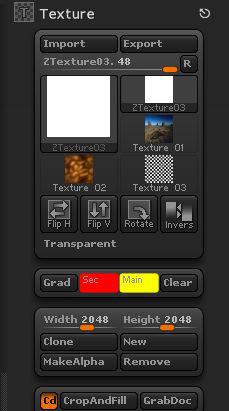
其中的宽和高,我设置的是2048,点击new就生成了一张新的贴图,注意在生成前要设置色盘中的主色为白色。
好的。一切就绪就可以开始绘制贴图了。看下最后的效果吧。
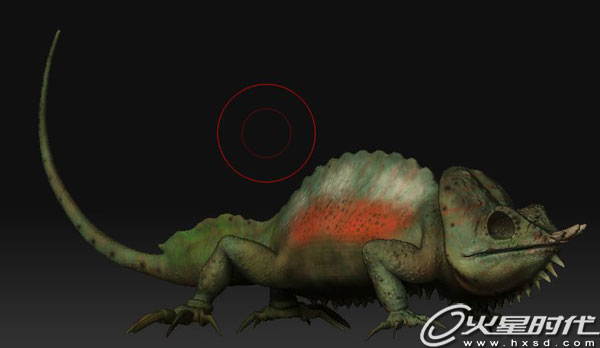
最终绘制好的贴图还是要导出去。注意:贴图的上下方向要和你的模型的UV一致。
#p#e#


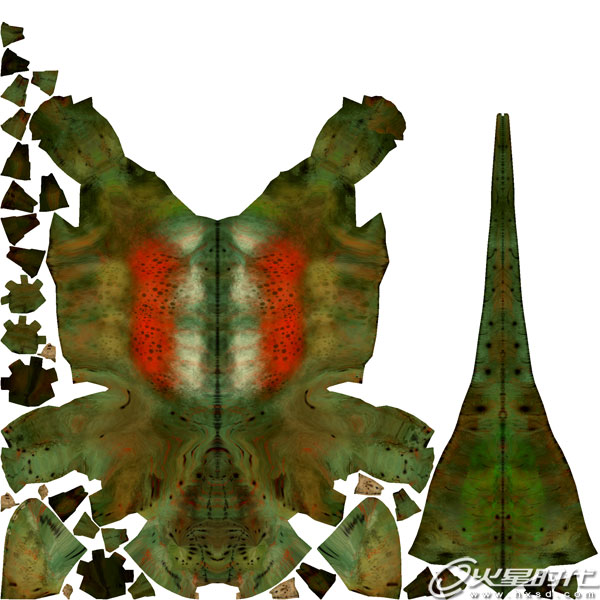

这里有四张贴图。第一张是在ZB里绘制的。其他三张都是用PS处理了下。用到SSS材质里面。当然你也可以再绘制一些高光的贴图。使其效果更好。
还有眼睛的绘制也是同样的方法。我也是做了4张图。
#p#e#
(九)摆姿势开始渲染
好了。下面就是对我们的模型摆个Pose了。这个都不难。可以用zb里的变换线搞定。
如图:

姿势摆好了。就可以输出去到maya里了。把眼睛和身体部分的细分级别都调低到2级的样子。如图然后输出成obj格式。

进入maya里。导入刚才的obj文件。如图
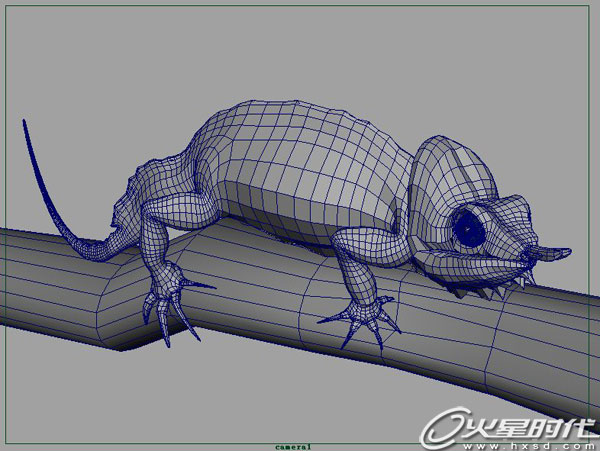
灯光部分我用了一盏主光。是SPOT灯,亮度1。还有一盏背光也是SPOT的灯,亮度0.7。
其他都是平行光灯。主要是补光的做用。所以亮度都开的很低,在0.3左后。
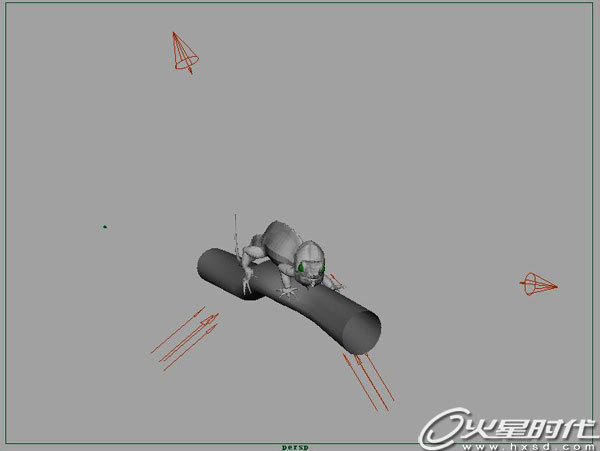
#p#e#
材质节点的链接如图

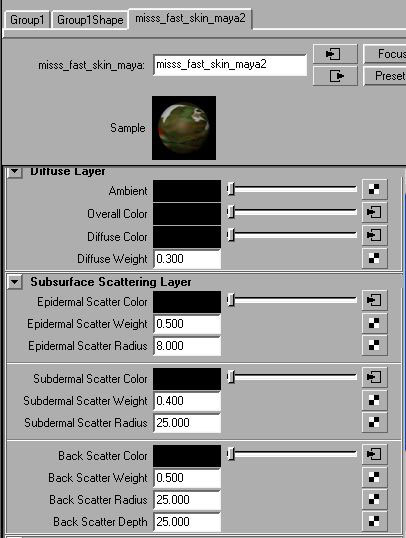

#p#e#
其中要注意的是,置换贴图的设置。如图

还有模型要想细节好。还得给他个MR的细分。如图
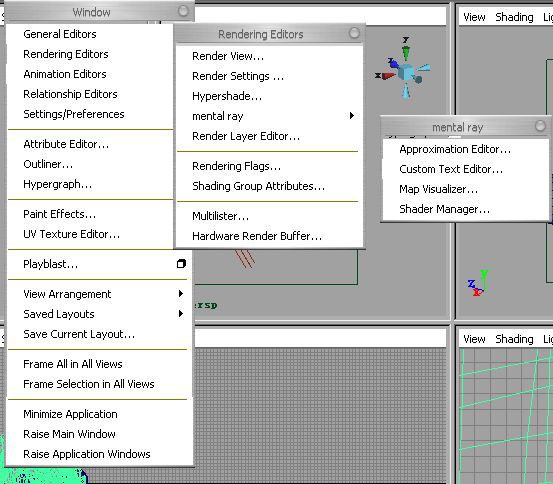
选择:approximation editor后。如图

选择SUBDIVISIN…….后面的CREATE设置。如图
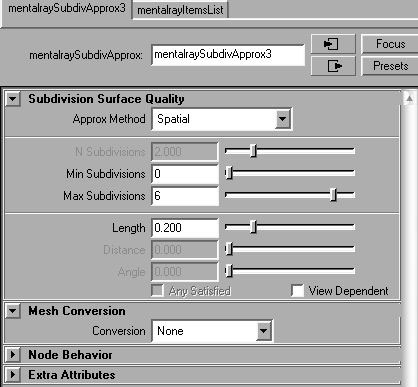
然后就是渲染器的设置。渲染器当然是用MR。设置都很简单。直接选择参品级就OK!
#p#e#
(十)最后是在PHOTOSHOP里处理。我在网上找了一张树林的图模糊了放在后面,那个树干也是在maya里简单做了个。
把渲染好的图在PS里打开。如图简单处理。



最终效果

OK,全部完成。
这个制作流程中肯定有些不太正确和完善的地方。希望大家多给宝贵意见。
#p#e#
总结:
其实对于这个教程来说,主要还是要求制作者要对软件工具有一定的了解,才能快速的上手制作自己的东西。大伙肯定会看出来我做这个简单的东西,用到了多个软件。这说明一个道理,在做任何东西的时候都要有足够的工具,也就是知识储备吧。在我给我的学生上课时也常常要求他们多多去学习其他的软件。不光是会我教他们的3Dsmax就完了。其实这个也是结合我们这个行业的要求来的,特别是在中国做CG行业,很多的公司都要求你是一个全能人才。会三维,会合成,会平面,会剪辑,甚至还要求会点文字方面的工作,如写创意等。所以对与我们的初学者来说还是多了解行业背景为 好。
还有就是在学之前,一定要给自己定个学习的目标。我要学这个东西,以后做什么工作,是想做影视行业,游戏制作,还是室内外设计等的工作呢。定了目标,才能做到有目的有针对的学习,不要盲目的学。在我的教学中就发现些同学学习很盲目。网上说什么软件好,就去买书学啊学,又看到出了什么新的版本,又去学啊学,其实是不对的。这样反而学不精学不牢,我在此教程和教学中也反复给大伙强调一个观点。一定不要被软件所束缚,软件就是一样工具,如同一把刀,一把斧头,要为我们所用,为我们服务的。工具太重,太钝,就像我们做东西时,没有选择一个正确的软件,没有找到一个软件的优势在哪一样。这个也是我做这个作品所用到多个软件的道理,都只用到了一个软件相对最合手的地方。这样做起东西来就感觉效率高些,快些。其实这个也是我们工作中的要求,不论你是用什么软件做东西。只有两个要求:快、好。
对与这个教程而言大伙有什么不太懂的地方,欢迎加我的QQ和我共同讨论,同时也谢谢大家对于我的支持!
个人介绍:本人目前主要从事影视动画工作和在四川音乐学院新都分校国际演艺学院任教。教三维动画专业,主要是开展3DSmax的课程。对于CG业,其实我更多的是爱好居多,我学的的计算机应用的专业,完全没有美术的功底和CG专业的背景,但我相信有一颗执着的心,还是能在这个圈子里混出自己的一片天空。
本文仅为提供更多信息,不代表火星时代同意其观点或描述。
上一篇 时装女郎制作3D教程详解
热门课程
专业讲师指导 快速摆脱技能困惑相关文章
多种教程 总有一个适合自己专业问题咨询
你担心的问题,火星帮你解答-
掌握UE5数字展厅设计的新方向 - UE5数字展厅师培训课程
了解UE5数字展厅师培训课程的详细信息,掌握UE5最新设计技术,提升专业技能。
-
本篇文章将引导你探索使用UE5进行可视化制作的基础知识,分享实用的技巧和策略,为你的知识库增添全新工具。
-
了解网络游戏角色培训的策略,提升游戏角色的技能与能力,提高游戏愉快体验。
-
探索数字人虚拟人学习,了解其在未来教育中的应用及可能性。
-
本文深度分析2D影视原画培训的重要性、效果与价值,并探讨专业机构如火星时代教育的影响力
-
了解什么是影视后期制作,以及如何参加后期制作就业班以提升个人技能并在影视行业中找到一份工作。

 火星网校
火星网校
















